티스토리 구글서치콘솔, 사이트맵, rss 등록방법
티스토리 구글서치콘솔 등록방법
안녕하세요.
오늘은 티스토리 블로그 구글서치콘솔, 사이트맵, rss등록방법에 대해서 상세히 알아보겠습니다.
구글서치콘솔 등록사이트는 아래 링크로 이동하시면 됩니다.
Google Search Console
Search Console 도구와 보고서를 사용하면 사이트의 검색 트래픽 및 실적을 측정하고, 문제를 해결하며, Google 검색결과에서 사이트가 돋보이게 할 수 있습니다.
search.google.com
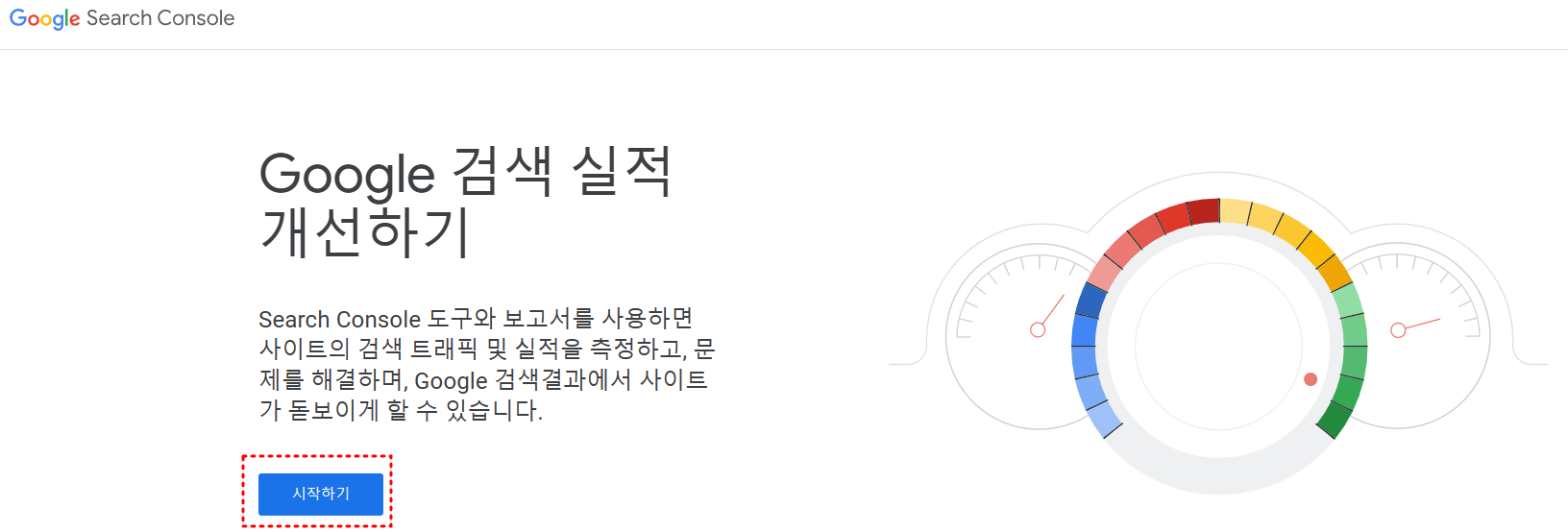
구글서치콘솔 메인화면의 시작하기 클릭!
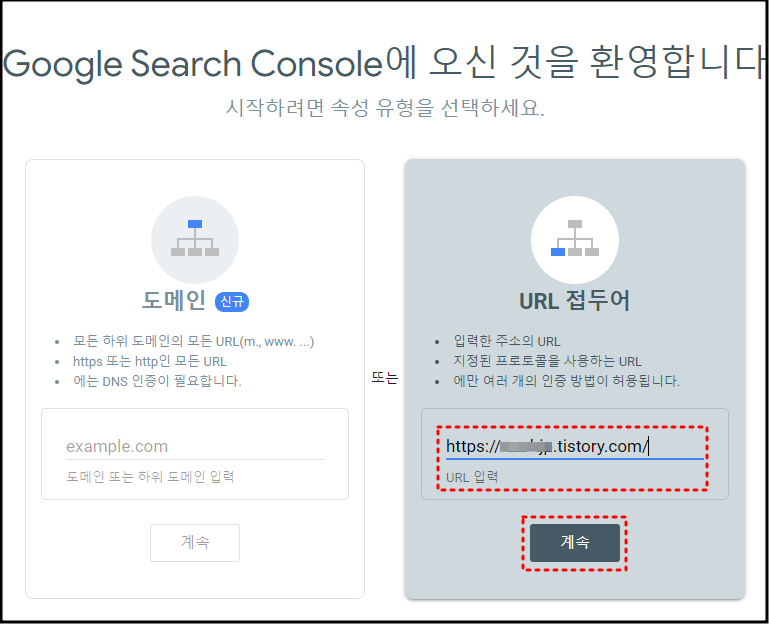
오른쪽의 URL접두어에 등록하실
티스토리 주소를 복사해서 붙여넣기 하고 계속!
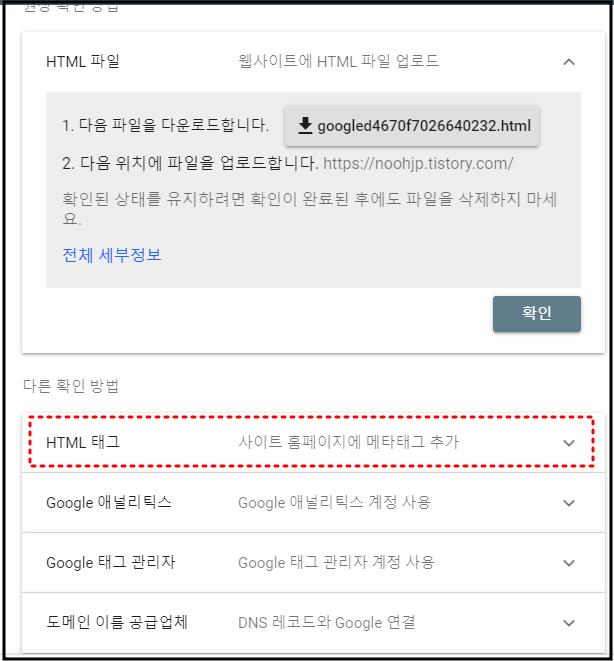
그러면 여러가지 등록방법이 나오는데,
HTML태크를 눌러주세요
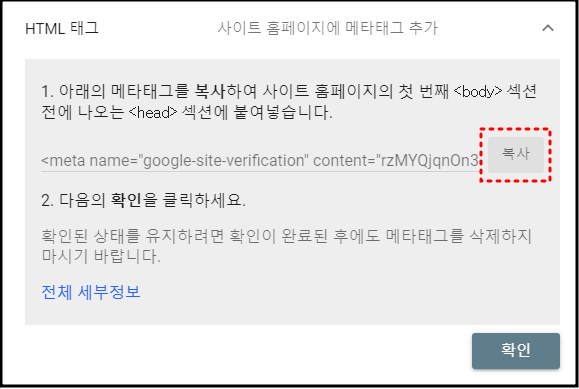
그리고 HTML태크를 복사해주시면 됩니다
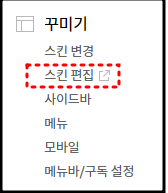
이제 등록하실 티스토리 블로그로 돌아가셔서
메뉴중에 꾸미기의 스킨편집으로 이동
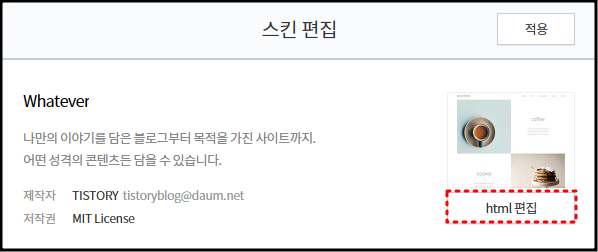
스킨편집 오른쪽 하단의 HTML편집 클릭
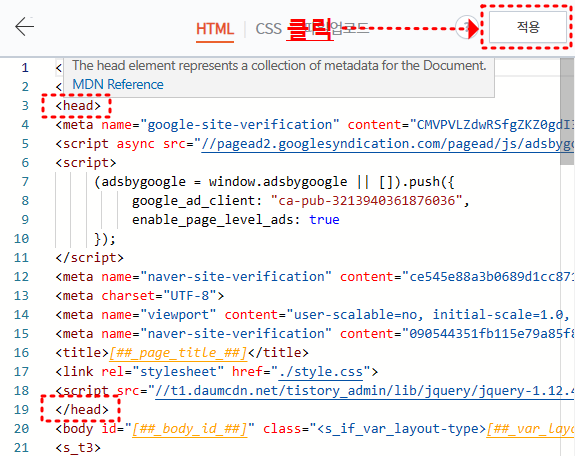
<head> 와 </head> 사이에 아무데나 붙여넣기를 하시면 되는데요, 저는 편의상 <head> 바로 밑에 붙여넣어 줬습니다. 그리고 적용을 꼭 눌러주셔야 하니 잊지마세요^^.

그리고 다시 구글서치콘솔로 돌아와서 확인을 누르시면 해당 블로그의 소유자확인이 완료됩니다.
사이트맵(sitemap), rss등록방법
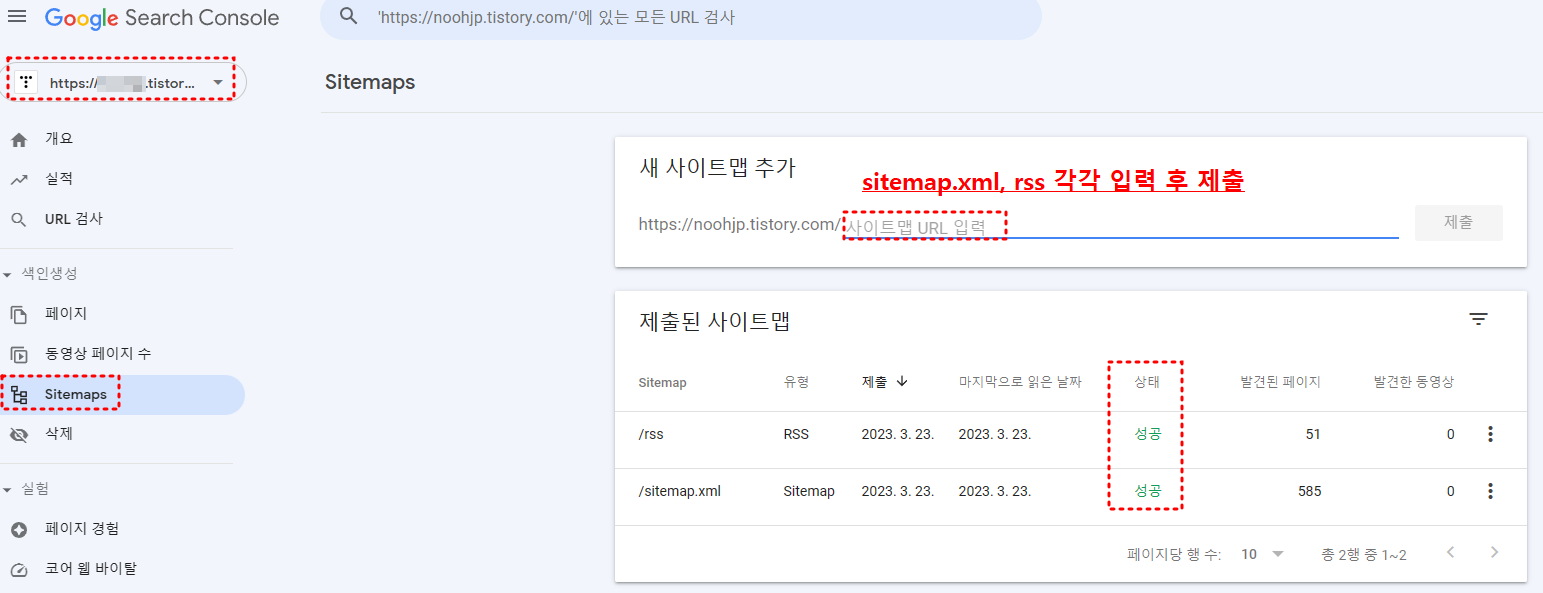
구글서치콘솔 소유자확인이 완료되면 위와같이 좌측위에 등록한 블로그 주소가 확인됩니다. 메뉴에서 SItemaps 탭으로 이동하시면 우측과같이 사이트맵과 rss를 등록하는 화면이 나오는데요,
sitemap.xml
rss
를 각각 넣고 제출을 누르시면 완료!
처음에는 상태에서 성공이라고 안뜨고 빨간색으로 미등록이 뜰수도 있는데 시간이 지나면 성공으로 바뀌니 신경안쓰셔도 됩니다!!
Google Search Console
Search Console 도구와 보고서를 사용하면 사이트의 검색 트래픽 및 실적을 측정하고, 문제를 해결하며, Google 검색결과에서 사이트가 돋보이게 할 수 있습니다.
search.google.com
네이버에서 수많은 티스토리 블로그를 밀어냈고 지금도 이어지고 있는데요, 그렇기때문에 구글유입이 더욱 중요하게 여겨집니다. 티스토리 블로그 운영시 구글서치콘솔은 필수이니 꼭 등록하시기 바랍니다

'유용한정보' 카테고리의 다른 글
| 다이소 재고조회, 제품위치확인 생활꿀팁! (0) | 2024.06.19 |
|---|---|
| 90년대 이동통신기 '삐삐' [라떼는말야~] (0) | 2023.07.07 |
| AI 무료 그림 사이트 - ArtSmart.AI 사이트 사용방법 (0) | 2023.03.16 |
| 트위치 정기구독 취소방법(feat.모바일, 웹페이지) (0) | 2023.03.08 |
| 알바비 미지급, 임금체불 신고 및 진정서 작성 방법(feat.고용노동부) (0) | 2023.03.03 |




댓글